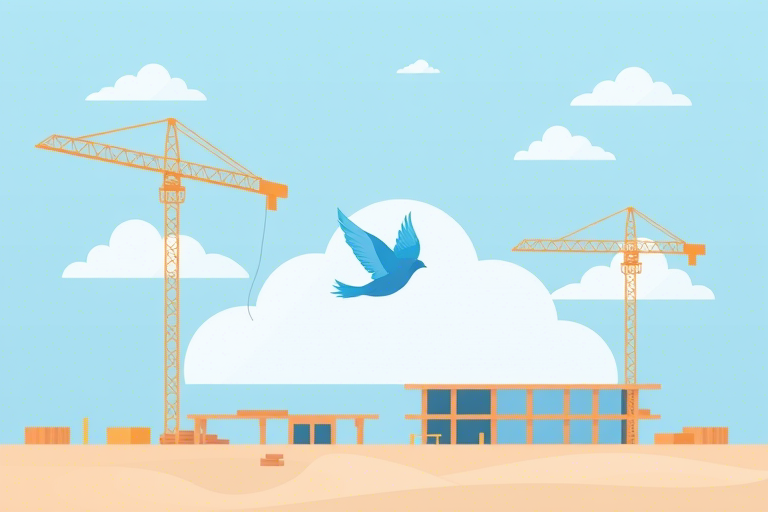怎样在Cad软件中打印施工图低?掌握这些技巧让图纸更清晰高效
在建筑、结构、给排水、暖通等工程设计领域,AutoCAD(简称CAD)作为最主流的二维绘图软件,其打印输出功能直接影响施工图的质量与交付效率。很多初学者或非专业用户常遇到“打印出来的图纸模糊不清”、“比例不对”、“图层被忽略”等问题,这往往不是软件本身的问题,而是对打印设置的理解不足。本文将系统讲解如何在CAD软件中实现高质量、高效率的施工图打印,从基础设置到高级技巧,帮助你轻松解决“打印低”的困扰。
一、明确打印目标:为什么你的施工图“打印低”?
所谓“打印低”,通常指打印出的图纸无法满足施工要求,表现为:
- 文字和线条太细,肉眼难以辨认;
- 图形比例严重失真,无法准确测量;
- 颜色、线型丢失,图面混乱;
- 打印区域超出纸张边界,浪费资源;
- 频繁修改后仍无法达到预期效果。
这些问题的核心原因在于:未正确配置打印设备、未合理设置打印范围、未统一图层属性、未预览确认输出效果。因此,第一步是建立正确的打印思维——打印不是简单点击“打印”按钮,而是一个需要细致规划的流程。
二、准备工作:确保图纸文件质量是打印成功的前提
在进入打印设置前,请务必完成以下工作:
1. 检查图层管理是否规范
图层是CAD中最基本的组织单元。每个图层应有明确用途(如墙体、门窗、标注、尺寸线等),并统一设置线宽、颜色、线型。例如:
- 墙体用红色、0.5mm线宽;
- 标注用蓝色、0.25mm线宽;
- 细线(如虚线、点划线)用黑色、0.15mm线宽。
若图层混乱,打印时可能出现颜色丢失、线宽不一致等问题。建议使用图层特性管理器(LA命令)进行批量调整。
2. 设置合适的单位与比例
确保图纸单位为毫米(mm),并根据实际需求设定绘图比例。常见比例包括:
- 总平面图:1:500 或 1:1000;
- 建筑平面图:1:100;
- 详图:1:20、1:10。
在布局空间(Layout)中设置视口比例,例如插入一个1:100的视口,则模型空间中的100mm在图纸上显示为1mm,这正是我们期望的效果。
3. 统一文字样式与标注格式
避免使用默认字体(如宋体),推荐使用“仿宋_GB2312”或“SimSun”等中文标准字体,并设置合理的文字高度(如注释性文字设为2.5mm)。标注样式也应提前定义好箭头大小、文字位置、单位精度等,确保打印后清晰可读。
三、核心操作步骤:一步步教你正确打印施工图
步骤1:切换到布局空间(Layout)
不要在模型空间直接打印!必须先创建布局页(Layout),它相当于一张虚拟的图纸,可以自由放置多个视口来展示不同视角的模型内容。通过菜单栏【插入】→【布局】→【新建布局】或快捷键 MS 切换至模型空间,PS 切换回布局空间。
步骤2:插入视口并设置比例
在布局中使用 VIEWPORTS 命令插入一个或多个视口。双击进入视口内部后,输入 ZOOM 命令,选择 Scale 选项,输入所需比例(如1:100)。此时,模型空间的内容会按比例缩放显示在图纸上。
步骤3:配置打印机与纸张大小
点击菜单栏【文件】→【打印】或快捷键 Ctrl+P 打开打印对话框。选择合适的打印机(如HP DesignJet T790、佳能iPF6500等专业绘图仪),并设置纸张尺寸(A0、A1、A2等)。注意:打印纸张大小应与图纸内容匹配,避免浪费。
步骤4:设置打印范围与区域
在“打印范围”选项中选择 窗口 或 范围,推荐使用 窗口 来精确控制打印区域。点击鼠标选择要打印的部分,确保不包含多余空白区域。
步骤5:调整打印设置细节
- 打印比例:保持“布满图纸”或手动输入比例(如1:100),确保图纸比例与模型一致。
- 着色打印:勾选“着色打印”,使颜色、线宽、填充图案真实还原。
- 背景:勾选“打印背景”,否则可能打印出白色背景而非原图背景。
- 线宽:勾选“打印线宽”,确保线宽不会因设置不当而变细。
- 图形方向:根据图纸方向选择横向或纵向,便于后续装订。
步骤6:预览并修正错误
点击“预览”按钮,查看打印效果。重点检查:
- 文字是否清晰、大小合适;
- 线型是否完整(特别是虚线、点划线);
- 是否有断线、重叠、错位现象;
- 图例、标题栏、比例尺是否完整。
发现问题及时返回修改,避免重复打印造成材料浪费。
四、进阶技巧:提升打印效率与质量的实用方法
1. 使用打印样式表(CTB)控制输出
CAD支持两种打印样式:CTB(颜色相关)和STB(命名相关)。推荐使用CTB,因为它基于颜色映射,更容易控制打印效果。例如,将红色映射为粗实线,蓝色映射为细实线,这样即使图层颜色变化,打印结果依然可控。
2. 创建打印配置模板
对于常用图纸类型(如建筑平面图、结构详图),可保存打印配置为模板文件(*.ctb 或 *.prn)。下次只需加载该模板,即可快速套用,大幅提升工作效率。
3. 批量打印多张图纸
如果有多张图纸需要打印,可在布局中分别设置好每张图的视口、比例和打印参数,然后使用 批量打印工具(如AutoCAD内置的Plotter Manager或第三方插件),一键完成所有图纸的输出,节省大量时间。
4. 导出PDF用于电子版交付
除了物理打印,还可导出PDF格式供客户审阅或存档。在打印对话框中选择“Microsoft Print to PDF”作为打印机,即可生成高质量PDF文件,方便远程协作。
五、常见问题及解决方案
| 问题描述 | 可能原因 | 解决办法 |
|---|---|---|
| 打印出来文字太小或看不清 | 文字高度设置过小或未启用“打印文字高度” | 在文字样式中设置适当高度(如2.5mm),并在打印设置中勾选“打印文字高度” |
| 线条颜色丢失或变成灰色 | 未勾选“着色打印”或打印样式设置不当 | 勾选“着色打印”,检查CTB文件是否正确映射颜色 |
| 图纸超出纸张边界 | 打印范围设置过大或视口未居中 | 使用“窗口”方式指定打印区域,或调整视口位置 |
| 打印速度慢、卡顿 | 图形复杂度高或未启用“简化打印” | 开启“简化打印”选项,减少渲染负担;或将复杂图形拆分为多个图层分批打印 |
六、总结:从“打印低”到“打印优”的转变之道
怎样在CAD软件中打印施工图低?答案不再是简单的“我不会”,而是要建立一套完整的打印流程:从图纸准备到布局设置,再到打印参数优化,最后通过预览验证。只有把每一个环节都做到位,才能真正实现“打印优”。记住,高质量的施工图不仅是设计成果的体现,更是施工安全与效率的基础。学会正确打印,是你迈向专业工程师的重要一步。